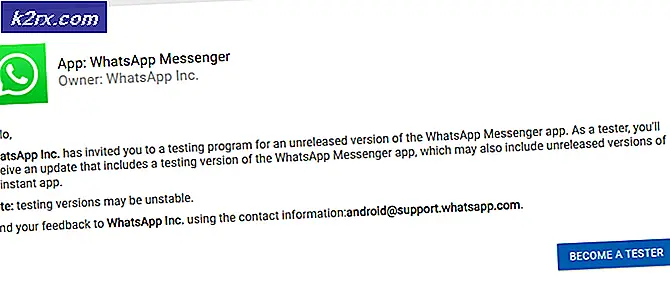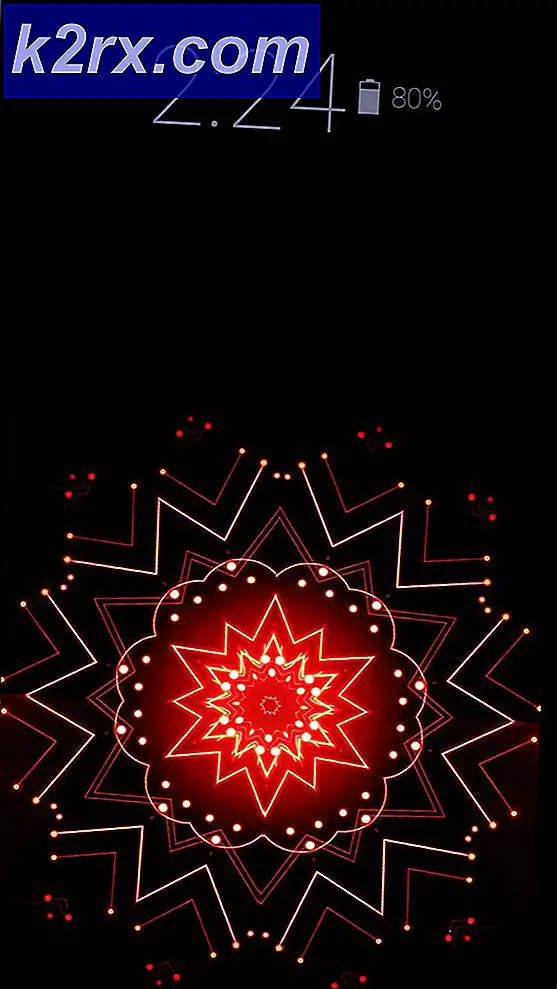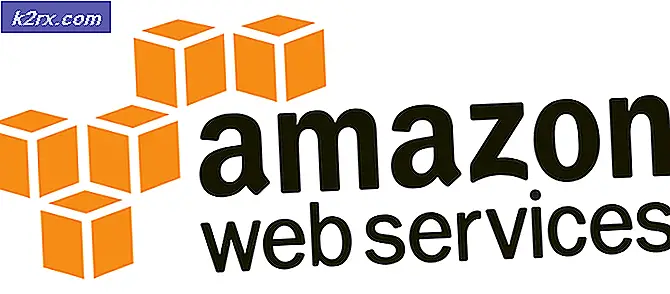Så här fixar du 'Invalid Game Executable' i Apex Legends
Vissa Windows-användare stöter påOgiltigt spel körbart”Fel vid försök att starta Apex Legends. De flesta drabbade användare rapporterar att detta problem uppstår varje gång de försöker starta spelet.
Som det visar sig finns det flera olika orsaker som kan orsaka just denna felkod med Apex Legends. Här är några potentiella synder som bekräftades för att orsaka detta problem:
Metod 1: Återställa R5APEX.exe från AVs valv
Som det visar sig är den vanligaste orsaken som orsakarOgiltigt spel körbart”Fel är en instans där ditt antivirusprogram hamnade i karantän för en fil som är viktig för spelet (r5apex.exe).
Även om det inte finns någon officiell förklaring till varför det finns många olika sviter från tredje part som bekräftas att karantäna den här filen på grund av falskt positivt. Under vissa omständigheter kan detta också hända med den inbyggda säkerhetssviten (Windows Defender).
Om du använder en 3r partys säkerhetssvit, leta efter onlineinstruktioner för att kontrollera om r5apex.exe-filen har satts i karantän och återställ den till spelets mapp om detta är sant.
Notera: På AVG kan du göra detta genom att öppna AVG-appen och gå till Meny> Karantänfliken> klicka på r5apex.exe, klicka på listrutan med den gula raderingsknappen och klicka sedan på Återställ och lägg till undantag.
Om du använder en annan svit från tredje part, sök online efter specifika steg för att ta bort ett objekt i karantän från virusvalvet och undantag dem från framtida genomsökningar.
Om du använder den inbyggda säkerhetsserien (Windows Defender), följ instruktionerna nedan för att ta bort filen från virusvalvet:
Notera: Den här guiden förutsätter att du har fått din kopia av Apex Legends lagligt och att du är säker på att du inte har att göra med någon typ av virusinfektion som påverkar spelets körbarhet.
- Tryck Windows-tangent + R för att öppna en dialogruta Kör. Skriv in textrutan ”ms-inställningar: windowsdefenderOch tryck Stiga på för att öppna huvudfönstret i Windows Defender.
- När du väl är inne i Windows-säkerhet menyn, flytta till höger avsnitt och klicka på Virus- och hotskydd.
- När du väl är inne i Virus- och hotskydd menyn, klicka på Skyddshistorik (under Snabbsökning knapp)
- I nästa meny, bläddra ner till Hot i karantän menyn och se om du kan hittaR5APEX.EXE -lista bland listan över nyligen karantänfiler. Om du kan se det, klicka på det en gång för att expandera rullgardinsmenyn och klicka sedan på Återställ för att ta bort den och ta tillbaka den körbara filen till spelmappen.
- När r5apex.exe filen återställs till spelets mapp, starta om datorn och se om problemet har lösts när nästa start är klar.
Om problemet inte tillät dig att lösa problemet, gå ner till nästa möjliga åtgärd nedan.
Metod 2: Reparera spelet
Om du tidigare konstaterat att ditt antivirusprogram inte är ansvarigt för uppenbarelsen av detta fel, är den mest troliga gärningsmannen som kan vara ansvarig för detta problem en inkonsekvens med spelinstallationen.
Om du misstänker att du kanske har att göra med inkonsekvenser angående dina spelfiler, bör du kunna fixaOgiltigt spel körbart”Fel genom att använda Skanna & reparera Ursprungsfunktion för att se om du för närvarande har att göra med en skadad eller saknad fil.
Om detta scenario är tillämpligt, följ instruktionerna nedan för att använda origin för att reparera Apex Legends-spelmappen. Här är en snabb steg-för-steg-guide om hur du reparerar spelet och åtgärdar felmeddelandet:
- Fortsätt och öppna Ursprung och klicka på Mitt spelbibliotek från den vertikala menyn till vänster.
- Klicka sedan på växelknappen associerad med Apex Legends och klicka på Reparera från den nyligen visade snabbmenyn.
- På nästa skärm, följ instruktionerna för att slutföra reparationsproceduren, starta sedan om ursprunget och se om operationen är klar.
- När operationen är klar, starta om Origin och starta Apex Legends igen för att se om problemet nu är löst.
Notera: Om du vill undvika att samma typ av problem uppstår i framtiden bör du skapa ett undantag
Om samma problem fortfarande uppstår, gå ner till nästa möjliga fix nedan.
Metod 3: Löpning r5apex.exei kompatibilitetsläge
Som det visar sig kan detta problem också uppstå på grund av utvecklarnas tvivelaktiga beslut att använda en äldre anti-fuskmotor som inte är helt kompatibel med äldre versioner av Windows 10.
Om detta scenario är tillämpligt och du använder en föråldrad Windows 10-version kan du kanske lösa problemet genom att tvinga r5apex.exekörbar för att köras i kompatibilitetsläge med Windows 7.
Denna åtgärd bekräftades att fungera av många drabbade användare som befann sig i just detta scenario. Om du tror att denna instans är tillämplig i din nuvarande situation, följ instruktionerna nedan för att tvinga r5apex.exe fil att köra i Kompatibilitetsläge med Windows 7:
- Öppna först File Explorer och navigera till platsen där du installerar Apex Legends. Standardplatsen är:
Denna PC \ Local Disk (C:) \ Program Files (??) \ Origin Games \ Apex \ r5apex.exe
- När du är på rätt plats, bläddra ner genom listan över Apex Legends-filer och leta reda på r5apex.exe.När du ser det högerklickar du på det och väljer Egenskaper från den nyligen visade snabbmenyn.
- Inuti Egenskaper menyn, klicka på Kompatibilitet och bläddra sedan ner till Kompatibilitet lägesavsnitt och markera rutan för Kör programmet i kompatibilitetsläge för.
- Välj sedan Windows 7 från listan med OS-versioner från den nyligen uppkomna snabbmenyn innan du klickar Tillämpa för att spara ändringarna.
- När modifieringen har genomförts startar du om datorn och startar spelet när nästa start är klar för att se om problemet nu är löst.
Om samma problem fortfarande uppstår går du ner till nästa möjliga korrigering nedan.
Metod 4: Reparera Easy Cheat Engine
Enligt flera berörda användare kan detta problem också uppstå på grund av bristande överensstämmelse med standard anti-fuskmotorn som integreras med Apex Legends.
Som det visar sig kan vissa åtgärder som en falsk positiv eller en infektion med skadlig programvara få EasyCheat-motorn att bryta och utlösaOgiltigt spel körbart”Fel vid varje start.
I det här fallet bör du kunna lösa problemet genom att köra en reparationsprocedur på Lätt Anti Cheat motor. Detta kan göras direkt från platsen där du installerade Apex Legends.
Om du tror att detta scenario är tillämpligt, följ instruktionerna nedan för att fixaOgiltigt spel körbart”Fel genom att köra EasyAntiCheat_Setup.exe och reparera Easy Anti Cheat-motor:
- Öppna File Explorer (den här datorn) och navigera till platsen där du installerade Apex Legends. Om du inte installerade den på en anpassad plats hittar du den på följande plats:
Denna PC \ Local Disk (C:) \ Program Files (??) \ Origin Games \ Apex \
- När du är på rätt plats dubbelklickar du på EasyAntiCheat mapp och högerklicka sedan på EasyAntiCheat_Setup.exe och välj Kör som administratör från den nyligen visade snabbmenyn.
- När du uppmanas av UAC (användarkontokontroll), klick Ja för att bevilja admin-åtkomst.
- När du kommer till den första skärmen klickar du på Reparationstjänst, och bekräfta sedan ditt val. Vänta sedan tills Lätt Anti Cheat tjänsten skannas och repareras.
- När proceduren är klar klickar du på Avsluta, starta sedan Apex Legends igen och se omOgiltigt spel körbart”Felet är nu fixat.
Om samma problem fortfarande uppstår går du ner till nästa möjliga korrigering nedan.
Metod 5: Installera KB3173424 och KB3172614 (endast Windows 8.1)
Om du stöter på problemet i Windows 8.1 är det troligt att du ser felet ”Ogiltigt spel exekverbart” på grund av två saknade plattformsuppdateringar som spelet kräver för att kunna köras på ett stabilt sätt.
Tänk på att även om du tidigare har installerat den senaste versionen av 8.1, garanterar detta inte att du har dessa två uppdateringar (KB3173424 och KB3172614)eftersom de är helt valfria och undantas från automatisk leverans med vissa Windows 8.1-versioner.
Om detta scenario är tillämpligt, följ instruktionerna nedan för att installera de två uppdateringar som kan vara ansvariga för att orsaka denna instabilitet med Apex Legends:
- Öppna din standardwebbläsare, gå till nedladdningslänk för KB3173424-uppdatering, rulla ner till Microsoft Download Center och klicka på länken Hämta paketet nu associerat med din CPU-arkitektur.
- När du kommer till nästa skärm väljer du språket du vill använda för uppdateringsinstallatören och klickar sedan på nedladdningsknappen för att starta proceduren.
- När nedladdningen är klar, öppna .msu-installationsprogrammet och följ anvisningarna på skärmen för att installera KB3173424 uppdatering på ditt system.
- När installationen är klar, ladda ner den andra uppdateringen (KB3172614) och följ steg 1 till 3 igen för att slutföra installationen av den andra uppdateringen.
- När den andra installationen är klar startar du om datorn och ser om problemet löses vid nästa datorstart genom att starta Apex Legends igen.
Om samma problem fortfarande uppstår går du ner till nästa möjliga korrigering nedan.
Metod 6: Rensa spelets lokala cache
Om ingen av de potentiella korrigeringarna ovan har fungerat för dig, en sista skyldig som kan vara ansvarig för Ogiltigt spel körbartfel är någon form av korruption i Apex Legends spelcache som lagras lokalt.
Vissa användare som tidigare hade samma problem har rapporterat att problemet i sitt fall äntligen löstes efter att manuellt navigerat till platsen för Apex Legends lokala cache och rensat innehållet.
Följ instruktionerna nedan om du vill försöka samma åtgärd:
- Öppna Utforskaren och navigera till följande plats:
C: \ Användare \ "Användarnamn" \ Sparade spel \ Respawn \ Apex \ lokalt
Notera: Tänk på att "Användarnamn”Är helt enkelt en platshållare för det faktiska namnet på din Windows-profil. Se till att byta ut det om du vill klistra in platsen i navigeringsfältet.
Anteckning 2: Om du vill navigera till den här platsen manuellt, kom ihåg att du måste använda menymen längst upp för att klicka på Se, kryssa sedan i rutan för Dolda föremål. - När du väl har kommit till rätt plats, tryck på Ctrl + A. för att välja allt i den lokala mappen. Högerklicka sedan på ett valt objekt och klicka på Radera från den nyligen visade snabbmenyn.
- När spelets cache har rensats startar du om datorn och ser om problemet är löst vid nästa start är klar.